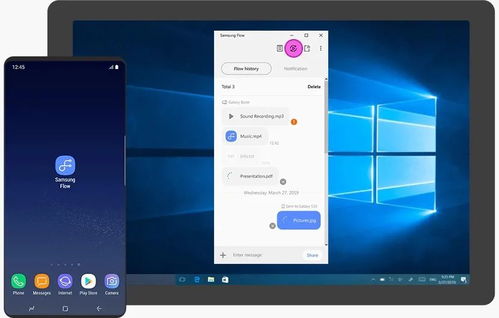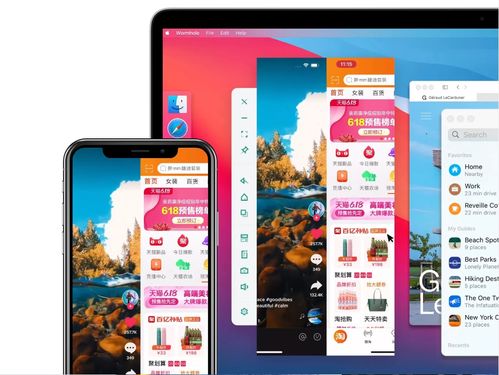大家好,我是毒蘑菇~
上篇文章中说过,单位电脑不好用,为了凸显我对公司的重要性,前阵子我自费买了一台荣耀MagicBookX14用,堪称打工人典范(详见拙作《正版Office套件“免费”拿?请把自己的权益要回来》)。

新本子确实是摸鱼神器,哦不,办公神器,尤其是搭配上多屏协同之后,文件直接拖拽、不必占用本子上的USB接口,而且还能直接用手机流量上网,比开热点方便多了。
然后用习惯之后,我开始嫌弃家中台式机交换文件不方便,手机连接电脑得用数据线,而且拔下手机时还总弹出“XX设备弹出”的黄色警示框,有时候一弹能弹出一串,烦不胜烦。
我就合计啊,能不能让自己手机和家中DIY的兼容机也用“多屏协同”呢?说干就干!
笔记本厂商的协同方案我的第一目标是除了华为/荣耀以外的笔记本厂商协同方案,我是这么想的啊,那几个没有手机的PC厂家肯定不会干看着H两兄弟挣钱,自己肯定也跟进,结果还就真找到了。戴尔有一个“Dell Mobile connect”、华硕有一个“GlideX”,然后我就开始翻啊翻。
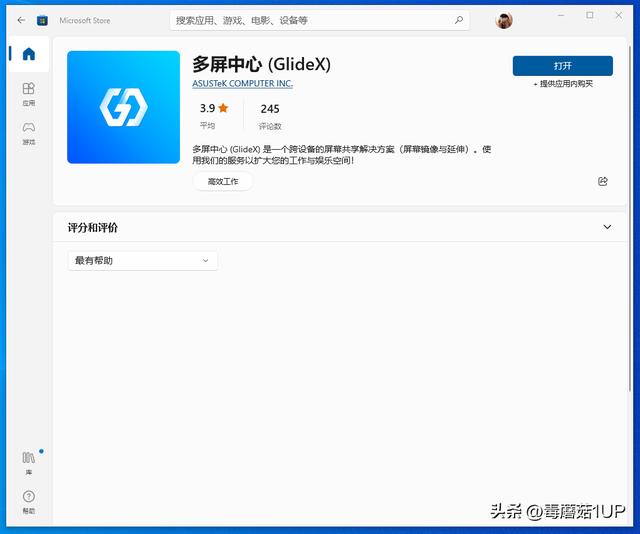
在Windows10应用商店里面是可以找到华硕多屏中心应用的,直接下载到电脑上就可以用了。华硕的多屏中心分为标准版和专业版,标准版最高720p的分辨率,专业版需要注册华硕电脑可以“获赠”一年。
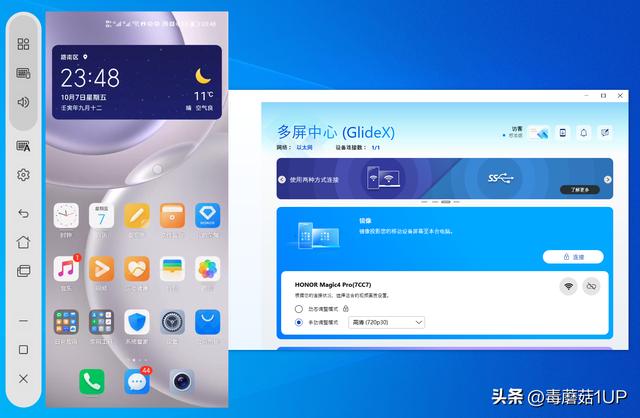
但!是!华硕这玩意几乎完全没法用。不同于我接触过的荣耀多屏协同和OPPO跨屏互联,华硕这个当用鼠标操作手机后,鼠标会被“困”在手机界面中,想移出来得按esc,而且也不支持文件拖拽(我最需要的就是这个功能)、基本上这东西就是个手机投屏……我写文章的时候回过去看软件介绍,发现人家写了“屏幕镜像与延伸”……怒而卸之。
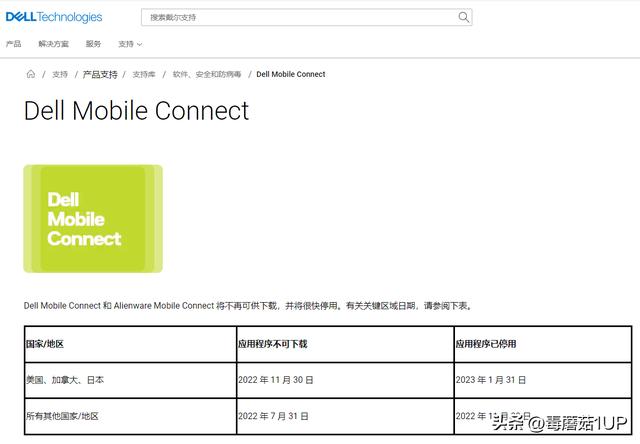
转过头去试试戴尔……得,戴尔的路子走不同啊。然后我从搜索网页中查到,戴尔这个服务是由一家叫Screenovate的公司提供软件支持的,而这家公司21年被英特尔收购了,英特尔“在 CES 2022 上还展示了 PC 与 Android、 iPhone 和智能手表的新交互功能”——也就是说这东西现在从Intel手里?
再回去找Intel相关介绍,发现还在画饼阶段,而且“将在年底的Intel EVO设备上推出”……MDZZ,自己不靠谱还把人家已经落地的项目收回去加壳,良心大大滴坏了。
微软的协同方案

不过我在鼓捣华硕软件的时候发现自己手机上面有一个“连接至Windows”,点了半天也没反应,也不知道该怎么用……显然这东西不是荣耀出的,荣耀用的华为技术(要是这是个“连接到Huadows”那我也不用折腾了)。我就合计他叫连接至Windows,尤其是用了这个“至”,而不是我们常用的“到”,这货多半是微软那边给起的名字。

我就又从微软商店里面搜了一下“手机”关键词,哎~还真有,下载下来看看。
PS、这个名字肯定是印度人翻译的。
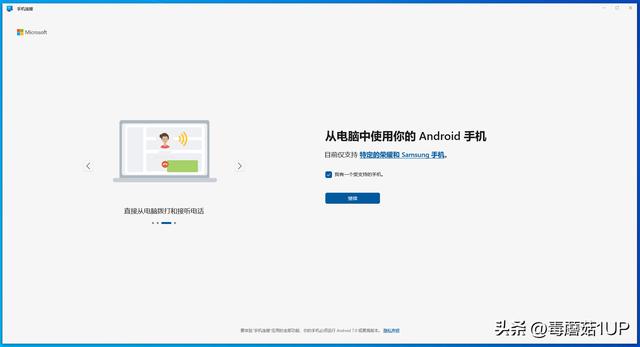
果然,这东西就是微软版本的协同方案,然后我看到了“目前仅支持特定的荣耀和Samsung手机”……我手机上就有这个功能,那肯定是支持啊!
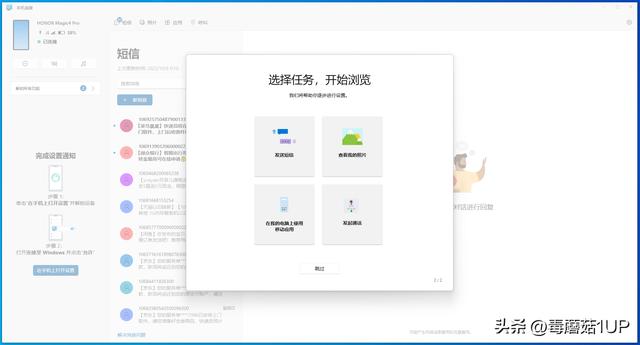
微软“手机连接”不像荣耀多屏协同那样直接镜像出手机界面,而是罗列了不同功能,常用的发送短信(无需权限)、发起通话(蓝牙权限)、查看照片以及使用移动应用都有。
直观性略差,但是胜在隐私性强。
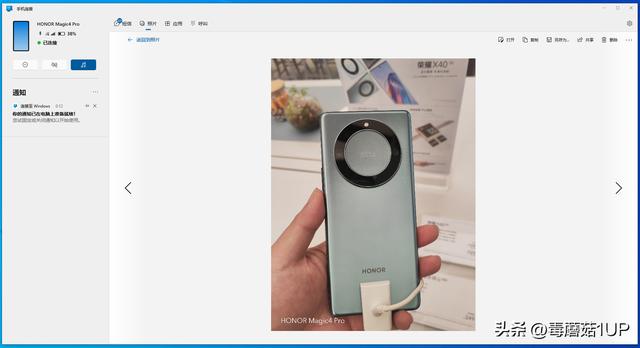
短信和电话功能就不介绍了吧,照片功能里面不能拖拽,不过可以点开后选复制或者另存到电脑,比荣耀多屏协同稍微麻烦点。
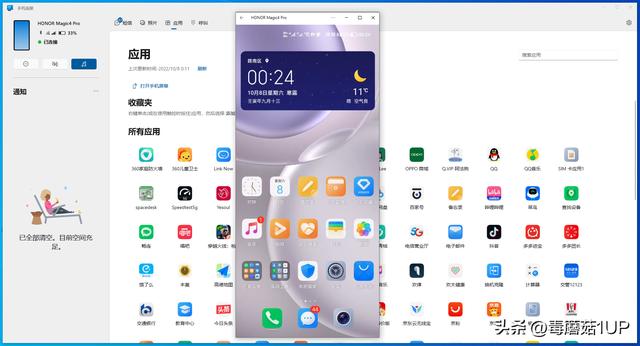
这个应用功能,是将所有应用都汇集在了一起的。这里可以选择打开手机屏幕,需要手机端确认一下权限,而且每次都要确认,略有不便。
而且习惯了手机排列再从这里翻找程序,略微有亿点点的不顺手,还好右上角有搜索,可以直接查找应用。

支持应用多开,比如我这个,开了b站,开了优酷,开了腾讯,还开了京东,鼠标操作就可以用;但是开手游穿越火线时鼠标不起作用,因为软件是横屏的,而这个软件只能识别竖屏应用,“键位”对不上号。
实测打字的话,键盘是可以识别的,但是直接从应用里面打开APP,回车、退格都没法用;而从“打开手机屏幕”之后操作手机屏幕,回车退格可用,但是方向键没法用,一句话软件bug略多。
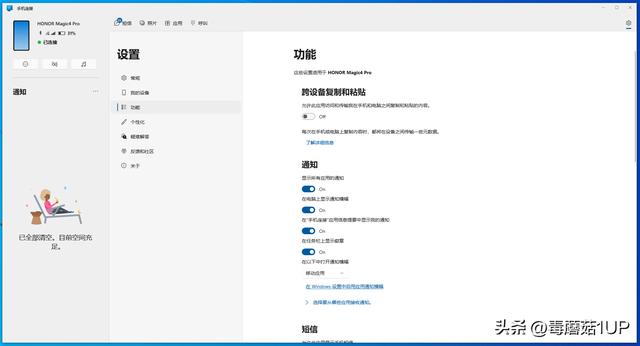
还好支持跨设备复制和粘贴,可以用PC写东西,然后复制到手机上面,就方便多了。
手机支持列表

然后我就想起来开头的“目前仅支持特定的荣耀和Samsung手机”提示,点回去看看都支持哪些型号。
这里面支持有荣耀数字系列和荣耀Magic系列,怎么看起来和荣耀多屏协同支持的是一样的。而且三星只有四代折叠屏才支持……我确定之前用Z Flip3的时候也在下拉快捷菜单里看到过“连接至Windows”,这是为了帮三星卖手机?
不在支持列表里的手机,就真的不能用吗?
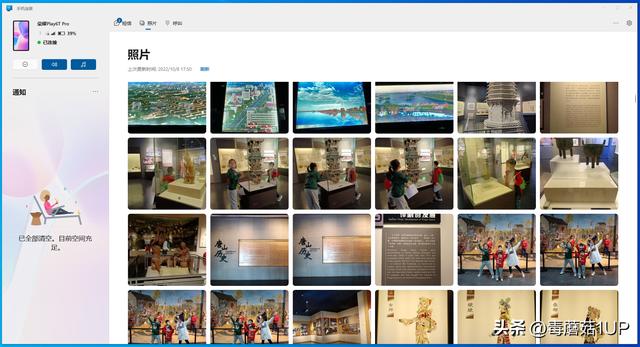
试了试荣耀Play6T Pro,下拉菜单里没有“连接至Windows”快捷键,那必是科技与……那必是手机端没有软件啊,我用“连接至Windows”为关键词搜百度,下载到了对应app,果然可以连接,短信、照片和电话功能也是可以用的,只是应用程序界面没了。
总之,功能没有全部开放,但是能用!
写在最后好了,本文就体验到这里。原本只是想找个手机无需数据线连接电脑的替代方案,没想到Windows的手机互联还真是给了一个惊喜。不过还存在一些小bug,比如手机不能清后台(清了就会掉)、横屏应用键位不准确、部分权限需要反复获取等等。这玩意相当于多屏协同的青春版,在非品牌电脑上面可以作为互联功能的部分补充,还是很不错的。
一句话,最好的多屏协同解决方案还是鸿蒙全家桶,或者荣耀全家桶。
手机平板笔记本电脑多屏协同方案大全,你喜欢哪一种?
手机是未来数据的主要创造及承载中心,其他设备(电脑/平板等)通过手机同步获取数据资源。手机平板移动端与笔记本电脑桌面端统也是未来的一个趋势,但现阶段还没有一个特别好的解决方法。老罗的想法很简单,跨一大步,直接迈入下一个移动时代,直接用手机来进行轻度办公并逐步取消对电脑的依赖,老罗给出的方案是TNT,即手机就是主机,你只需要有一个显示器(电视)就能完成大部分的轻办公应用,想法确实很美好,然而随着老罗的失败也证明,这个方案暂时行不通。
为什么TNT暂时还行不通,目前大多数人还是习惯用电脑办公,毕竟Windows和Mac系统中的应用功能比移动端要强大和专业许多,使用一体机或笔记本电脑办公的人也不少,而一体机/笔记本电脑没有办法把手机接入就可以当一个显示器使用。而且目前尚有很多办公显示器没有type-C接口,很难用一根C-to-C的线来连接。把手机作为一个主机用于颤衡办公现阶段也还不行,移动端的应用功能还太弱,而且连接到显示器之后应用没有适配大屏,大多以手机屏幕的尺寸显示,更谈不上生产力。大多数安卓或iOS软件对接入的键鼠操作也没有也不够友好远还谈不上生产力。TNT有其优势,可以作为手机扩展电脑功能方案之一,需要使用时可以临时发挥作用,作为备用微生产力还是可行含洞敬。
现阶段比较可行的方式是手机通过有线或者无线连接的方式将手机或者平板投屏到电脑,在电脑端可以内嵌显示手机,而且电脑上可以操控手机,例如电脑上打开手机的文件进行编辑,这也是常说的多屏协同。电脑和手机之间可以快速互传数据,比如将电脑上图片拖拽到手机,或将手机的图片拖拽到电脑。这样做的目的其实也是在慢慢转移电脑的存储数据功能,把数据渐渐的集中转移到手机上来。
等到移动端的软件慢慢强大起来,统一桌面端的数据,这样一来就不分桌面和移动,采用的系统都一样,数据主要存放在云端,主要利用手机端管理数据。这也是符合了苹果公司逐步转移到移动端的理念,电脑上使用ARM移动架构,电脑上和手机上采用相同的芯片,引导开发者开发出功能强大,在大屏和小屏中都能很好使用的iOS软件。
当然这个过程可能还要很多年的发展,现阶段只能利用多屏协同,把电脑和手机的软件做到谈慎互补使用起来。多屏协同是通向下一个移动时代大门的一条路,这条路我认为是比较好走。至少比锤子的TNT直接跳崖过渡到移动时代要平稳且安全。
关于多屏协同,目前大家都还有点藏着掖着的意味,为什么没有人愿意开发所有手机和电脑都通用的方案呢?这种我觉得其实安卓方面由谷歌带头,iOS由苹果带头,跟Windows和MacOS合作开发出好用的多屏协同方案才好。可是现在的局面却有点复杂,各品牌手机厂家自己研发一套方案,笔记本电脑厂家也想提供一套方案,而且都只是针对自家产品优化。总之是以此为点划生态圈,避免用户流失。
下面来说说各家的一些多屏协同方案(为了方便,统称为多屏协同,虽然各家的名字叫法不太一样,意思都是一个样),欢迎大家交流讨论。
官方名称:HUAWEI Share 华为分享 多屏协同
支持手机:主要是支持华为和荣耀采用麒麟970及之后机型
华为Mate系列
Mate 40、Mate 40 Pro、Mate 40 Pro 、Mate 40 RS、Mate 30、Mate 30 Pro、Mate 30 RS、Mate 20、Mate 20 Pro、Mate 20 RS、Mate 20X (4G版)、Mate 20X (5G版)、Mate X、Mate Xs、Mate 10 (需升级到10.0.0.170及以上版本)、Mate 10 Pro (需升级到10.0.0.170及以上版本)、Mate RS (需升级到10.0.0.170及以上版本)
华为P系列
P40、P40 Pro、P40 Pro 、P30、P30 Pro、P20 (需要升级到10.0.0.172及以后版本)、P20 Pro (需要升级到10.0.0.172及以后版本)、
华为nova系列
nova 7 Pro、nova 6 (4G版)、nova 6 (5G版)、nova 5 Pro (需要升级到10.1.0.116及以后版本)、nova 4 (需要升级到10.1.0.116及以后版本)
荣耀V系列
荣耀 V30、V30 Pro、V20、V10 (需要升级到10.0.0.178及以后版本)
荣耀数字系列
荣耀 30、荣耀 30 Pro、荣耀 30 Pro 、荣耀 20、荣耀 20 Pro、荣耀 10 (需要升级到10.0.0.178及以后版本)
荣耀其他系列
荣耀 Play4 Pro、荣耀 Play4 Pro 红外测温版、荣耀 Magic2
官方支持的以下电脑:
华为电脑
MateStation B515、HUAWEI MateBook X Pro 2021款
MateBook X Pro 2020款、MateBook X Pro 2019款、MateBook X 2020款、MateBook X Pro、MateBook 16、MateBook 14 2021款、MateBook 13 2021款、MateBook 13 2020款、MateBook 13 2020款 (AMD)、Matebook 14 2020款、Matebook 14 2020款 (AMD)、Matebook 13、Matebook 13 (AMD)、Matebook 14、MateBook D 系列 MateBook D 15 2021款 (AMD)、MateBook D 14 2021款 (AMD)、MateBook D 16 (AMD)、MateBook D 15 2021款、MateBook D 14 2021款、MateBook D 14 2020款 (AMD)、MateBook D 14、MateBook D 14 (AMD)、MateBook D 15 2020款 (AMD)、MateBook D 15、MateBook D 15 (AMD)
荣耀电脑
HUNTER V700、荣耀 MagicBook 14、MagicBook 15、MagicBook 2019、MagicBook (AMD)、MagicBook (Intel)、MagicBook Pro 2020
MagicBook Pro。
非华为及荣耀电脑解决方法 :
1、 电脑系统必须是Windows 10
2、电脑需要具备无线网卡和蓝牙(台式机可购 USB无线网卡 及蓝牙)
3、官网下载安装 华为电脑管家,可参考网上的安装教程,这里暂时略过,后期有空会补。
手机和电脑的连接方法 :
1、手机靠近电脑自动连接(非华为品牌电脑有网友反映不行)
2、通过手机扫华为电脑管家上的码连接(建议用这种)
3、有线连接。
4、NFC标签连接(需要购买NFC标签)
华为荣耀手机与电脑多屏协同实现的功能:
1、针对于华为手机,电脑上可同时打开3个手机APP窗口,比如可以一边看电子书一边记笔记一边聊微信(当然这些数据都是保存在手机上)
2、电脑上和手机窗口之间拖拽互传文件
3、电话接听(使用电脑的麦克风和摄像头)
4、用电脑应用打开手机文件(比如用WPS打开手机文档修改后再保存到手机上)
5、电脑上解锁手机的锁屏
多屏协同名称: Samsung Flow
支持的手机 :
三星手机,且系统为Android N(Android 7.0)或以上版本
支持的电脑 :
1、三星安卓平板电脑;三星笔记本电脑
2、其他品牌:搭载 Windows 10 ,且支持蓝牙,支持Wi-Fi
3、台式电脑需要具备无线网卡和蓝牙(台式机可购 USB无线网卡 及蓝牙)
4、电脑中在微软商店下载 Samsung Flow 。
三星手机能与电脑多屏协同实现的功能:
3、手机与电脑之间文件传输(电脑手机连接点对点传输,使用Wi-Fi direct)
官方名称: MIUI
支持的手机 :
MIUI Beta目前仅支持部分手机
支持小米11 Ultra、小米11 Pro、小米11、小米10至尊纪念版、小米11 青春版、小米10 Pro、 小米10S、小米10、小米10 青春版、小米9 Pro 5G、小米9、Redmi K40 游戏 增强版、 Redmi K40 Pro、Redmi K40、Redmi K30s至尊纪念版、Redmi K30至尊纪念版、 Redmi K30 Pro、Redmi K30 5G 、Redmi K30i 5G、Redmi K30、Redmi K20 Pro、 Redmi 10X Pro、Redmi 10X 、Redmi Note 10 Pro、Redmi Note 9 Pro等25款机型
* 手机系统需升级至MIUI12.5开发版,稳定版正在推送中
支持的电脑 :
小米笔记本 Pro 15、小米笔记本 Pro 14、RedmiBook Pro 15、RedmiBook Pro 14、Redmi G 游戏 本、RedmiBook 16、RedmiBook 14 Ⅱ、RedmiBook Air 13。(以上笔记本上可能获得最佳体验,推荐使用,由于驱动及硬件限制,其他笔记本上的体验将无法得到保障。)
其他电脑 :
1、Windows10版本,其他电脑暂不支持;
2、要求配置蓝牙和WiFi
3、电脑从MIUI官网下载安装MIUI 软件
小米多屏协同实现的功能 :
1、电脑中显示手机窗口,并可以控制
2、图片编辑回传手机功能(需提前设置好图片的默认打开方式,在原图基础上进行编辑覆盖即可回传)
3、文件传输功能(电脑文件拖向「MIUI 」面板,即可将文件发送到手机上的MiShare文件夹)
4、文档接力功能(可使用WPS)
5、接收查阅手机的消息提醒。
6、电脑打开手机APP(例如浏览器、笔记等可以实现大屏)
图片存在边框,建议修改或删除
图片存在边框,建议修改或删除
官方名字:Dell Mobile Connect(DMC)
支持的手机 :
1、安卓手机系统,Android 6 及以上;
2、iPhone手机则iOS 11 及以上;
3、Android 商店或 Apple Appstore 下载 Dell Mobile Connect 伴侣 App
支持的电脑 :
1、2018年1月之后的戴尔电脑
2、其他品牌Windows 10 版本(2018 及以上更新) ,需要配备蓝牙和WiFi
3、戴尔官网下载安装 Dell Mobile Connect
戴尔多屏协同实现的功能 :
1、拨打电话
2、发送短信
3、文件拖放传输
4、获取通知
5、使用手机中的通讯录
6、镜像智能手机应用程序
优点:支持的手机和电脑比较多,适用性比较广。
缺点:其他品牌的PC目前反应延迟性较大,体验不是特别好,电脑上的手机窗口没有虚拟按键,需要滑动手势,手机不能黑屏下操作。
官方名称:Lenovo One 和 Lenovo One Lite
Lenovo One支持的手机 :
1、 联想Z6 Pro/Z6 Pro 5G版 ,升级到ZUI 11.5版本的联想手机, 后续会扩展到更多机型
Lenovo One支持的电脑:
1、机型:YOGA S940、C940,后续将扩展到更多机型
2、配备蓝牙3.0以上、无线网卡以及Windows 10 V1803及以上版本的联想电脑;
Lenovo One Lite支持的手机 :
1、支持全品牌安卓设备(目前只能用USB有线连接);
2、有画质优先,均衡模式,速度优先三种模式可选择
Lenovo One Lite支持的电脑:
其他品牌电脑:
1、系统版本:win10 1803版本及以上;
2、蓝牙(3.0以上)和无线网卡,最好8G及以上内存,128G以上硬盘;
联想多屏协同实现的功能 :
1、使用鼠标与键盘操控手机
2、手机电脑之间拖拽发送文件
3、电脑上打开并编辑手机端文件
4、全屏视频及 游戏 (手机上玩 游戏 或看视频,电脑端全屏观看)
官方名称:虫洞Wormhole
注:收费软件,价格还行;
1、支持大多数的安卓手机和iPhone(IOS13及以上)
支持的电脑 :
2、支持苹果的macOS系统的电脑;
1、手机与电脑之间传输文件
2、手机与电脑之间共享剪贴板
3、安卓手机可以进行电脑端 游戏 键盘映射
4、电脑端同时进行多部手机的投屏和多屏协同
5、电脑端随意进行操控编辑手机的文件并保存在手机中
7、Scrcpy多屏协同或QtScrcpy多屏协同
1、支持大多数的安卓手机(安卓5.0以上),因为是开源的技术,界面美观度一般,可定义比较多,不容易上手操作,较为麻烦些,
支持的电脑 :
2、支持苹果的macOS系统的电脑和Linux;
1、投屏安卓手机到电脑上(相当电脑中内嵌一个手机窗口);
2、电脑鼠标键盘实时控制手机;
3、支持键鼠映射,实现类似的键鼠吃鸡操作;
4、支持usb 无线连接方式
8、都玩投屏多屏协同
官方名称:都玩投屏
注:免费版有水印,收费版收费较贵
支持手机 :
1、iPhone及iPad,系统iOS 9 - iOS 15
2、各品牌安卓手机,系统Android 5 - 11
支持电脑 :
2、支持苹果的macOS系统10.13以上;
1、投屏安卓手机到电脑上(相当电脑中内嵌一个手机窗口);
2、电脑鼠标键盘实时控制手机;
3、支持usb 无线连接方式
(1)Windows10自带的投屏(不能控制手机,显示手机页面)
方法:开始 设置 系统 投影到此电脑 开启第一项,要求投影到这台电脑设置位 仅第一次。
(2)iTools(iPhone与Windows之间的投屏,目前只能投屏)
(3)爱思助手(iPhone与Windows之间的投屏,目前只能投屏)
(4)QuitTime(iPhone与Mac之间的投屏,目前只能投屏)
(5)AirServer(iPhone与Mac之间的投屏,目前只能投屏)
(6)傲软()
(7)TeamViewer(电脑装TeamViewer,手机装TeamViewer Host,控制端与被控端都必须连接网络,不支持局域网访问,谈不上多屏协同,类似远程控制)
(8)乐播投屏(用于投屏到电视上,比如手机电脑投到电视)
(9)AirDroid,(支持安卓和iOS,支持USB / WLAN / WAN连接,局域网和远程控制,也支持浏览器操作,收费软件)
(10)Vysor(手机支持安卓,电脑可以Windows和Mac,免费版相当投屏,收费版功能也比较弱)
......
总结
其实还有很多的软件可以实现多屏协同的操作,这里没有一一列举,如果大家发现一些好用的多屏协同方案也可以在下面分享交流,基本上是自家手机与电脑品牌的多屏协同有针对性优化,使用体验比较好,如果使用的手机自家没有出多屏协同方案可以暂时采用通用的方案,Windows端基本都要求是Win10系统才能进行控制操作;iPhone的多屏协同功能由于系统的封闭性,功能性体验还是比安卓稍差一些。在下一个移动时代到来之前,现在只能暂时以多屏协同方案 TNT类似的微主机显示器方案辅助,毕竟目前云网络仍不够发达,移动与桌面的应用尚未统一。让我们相信,等下一个移动时代来临时,一切都将会更加美好便利。
“多屏协同”应用之QtScrcpy
这个软件也是网上推荐得比较多的,但我实际使用下来看这个其实跟Lenovo one Lite很相似,在我的体验来看整体是不如Lenovo one Lite的。我把这两个软件作一个对比:
1、都不需要在手机端额外安装客户端app。
2、都有按键映射的功能,并且都自定义按键映射,可以实现电脑端玩手机游戏。
3、都支持有线连接,有线连接延时都是0.04s左右。
4、都支持自适应横竖屏,手机视频最大化时,电脑端也会自动横屏。
1、多平台的支持。同时支持Windows、macOs、Linux平台,而Lenovo one Lite仅支持Wndows平台。我要想在macOS平台使用就只能在虚拟机下运行
2、连接方式比Lenovo one Lite多了无线方式,并且连接过程更为行唤棚人性化,不再需要手动在手机上开启USB调试模式。这些工作直接在电脑端的软件就可以完成。
1、手机跟电脑端不能互传文件,Lenovo one Lite是可以互传文件的。
2、虽然都支持按键映射,但QtScrcpy的按键映射是通过json格式的脚本文件来配置不同游戏的按键映射的,通过在软件页面选择对应游戏脚本,然后点击启动脚本,最后还需要按“~”按键来激活按键映射,退出则再次按下“~”。修改按键需要修改json格式的配置文件,比较繁琐。而Lenovo的自定义配置是画面形式,是通过拖拽、重新输入按键的方式来修改按键的,这个比修改脚本文件直观得多。
而且我分别试验了链正macOS下的按键映射与Windows下的按键映射,macOS下的按键映射无法正常工作,应该是按键映射的坐标点与Windows下的不一致,导致无法正常工作。Windows下的是可以正常工作的,但实际体验效果比Lenovo one Lite差很多,用QtScrcpy的按键映射,我没法档则完成正常游戏,鼠标时灵时不灵;而使用Lenovo one Lite是可以正常游戏的。
总的来说,QtScrcpy也只是适合在电脑是刷刷手机,上班摸摸鱼之类的,办公上就帮不上什么忙了。